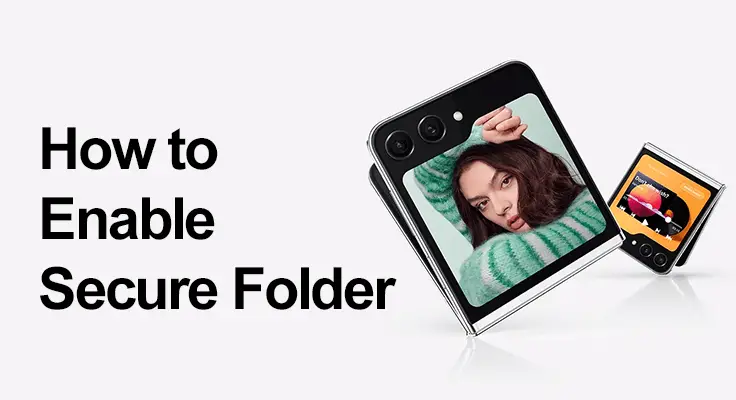
Готовы овладеть искусством настройки и использования защищенной папки на своем Samsung Galaxy Z Flip 5? Сохранение вашей личной информации в целости и сохранности очень важно. Давайте углубимся в то, как включить безопасную папку в Samsung Galaxy Z Flip 5.
Инновационная защищенная папка Samsung, поддерживаемая надежной платформой безопасности Samsung Knox, предлагает эффективное решение для защиты вашей конфиденциальной информации. Итак, давайте углубимся в то, как вы можете активировать и максимально эффективно использовать эту функцию на своем Galaxy Z Flip 5.
Что такое защищенная папка?
Защищенная папка — это частное зашифрованное пространство на вашем Samsung Galaxy Z Flip 5, где вы можете хранить приложения, файлы и другие данные отдельно от остальной части вашего устройства. Эта функция использует платформу безопасности Samsung Knox защитного уровня, чтобы защитить ваши личные данные от несанкционированного доступа и взлома.
Доступна ли безопасная папка на вашем Galaxy Z Flip 5?
Прежде чем приступить к настройке, убедитесь, что ваш Samsung Galaxy Z Flip 5 совместим с функцией защищенной папки. Обычно он доступен на большинстве устройств Samsung под управлением Android 7.0 или выше. Если на ваш Samsung Galaxy Z Flip 5 были установлены последние обновления программного обеспечения, функция безопасной папки доступна на Samsung Galaxy Z Flip 5.
Пошаговое руководство по включению защищенной папки
Готовы повысить конфиденциальность вашего Samsung Galaxy Z Flip 5? Наше краткое руководство поможет вам включить безопасную папку, начиная с панели быстрых настроек и заканчивая защитой ваших личных данных. Давайте начнем!
- Сначала проведите пальцем вниз от верхней части экрана, чтобы получить доступ к панели быстрых настроек.
- Нажмите на значок шестеренки, чтобы открыть меню настроек.
- В меню настроек прокрутите вниз и найдите параметр «Безопасность и конфиденциальность».
- Вкладка «Дополнительные настройки безопасности»
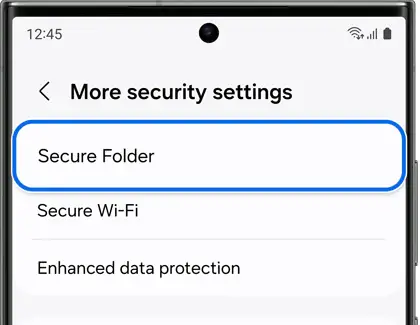
- Здесь вы найдете защищенную папку. Нажмите на него, чтобы начать настройку.
- Если вы еще этого не сделали, вам будет предложено войти в свою учетную запись Samsung.
Защита вашей защищенной папки: выбор типа блокировки
Выберите тип блокировки для вашей защищенной папки. У вас есть несколько вариантов, включая PIN-код, шаблон, пароль или биометрические параметры, такие как отпечаток пальца или сканирование радужной оболочки глаза. Выберите тот, который предлагает баланс удобства и безопасности.

Дополнительные настройки безопасности
Дополнительные настройки безопасности в защищенной папке вашего Samsung Galaxy Z Flip 5 обеспечивают повышенную защиту и персонализированный контроль над вашими личными данными. Одной из удобных функций является возможность добавить значок защищенной папки непосредственно на экран приложений, обеспечивая быстрый и легкий доступ. Для повышения безопасности настройка автоматической блокировки имеет неоценимое значение. Эта функция автоматически защищает защищенную папку, когда ваше устройство не используется или когда оно обнаруживает бездействие, гарантируя, что ваши конфиденциальные данные всегда защищены, даже если вы забудете заблокировать их вручную.
Кроме того, важным аспектом является управление уведомлениями приложений в защищенной папке. У вас есть возможность настроить внешний вид уведомлений от приложений, хранящихся в защищенной папке. Вы можете полностью скрыть эти уведомления, обеспечив максимальную конфиденциальность, или разрешить их отображение на экране блокировки или панели уведомлений. Этот уровень настройки особенно полезен для сохранения конфиденциальности в отношении оповещений о конфиденциальных сообщениях или данных.
Эти дополнительные настройки касаются не только безопасности; они также предлагают баланс между доступностью и конфиденциальностью, позволяя вам адаптировать функциональность Secure Folder к вашему образу жизни и потребностям в конфиденциальности. Путем точной настройки этих параметров вы можете быть уверены, что ваша защищенная папка не только сохранит ваши данные в безопасности, но и будет легко интегрироваться с вашим ежедневным использованием телефона.
Передача и управление файлами в защищенной папке
Добавление файлов и приложений в безопасную папку
Добавление файлов и приложений в защищенную папку Samsung Galaxy Z Flip 5 — это простой процесс, который значительно повышает безопасность ваших данных. Внутри защищенной папки вы найдете опции «Добавить файлы» или «Добавить приложения». Нажав на них, вы сможете просмотреть свое обычное хранилище и выбрать нужные файлы или приложения.
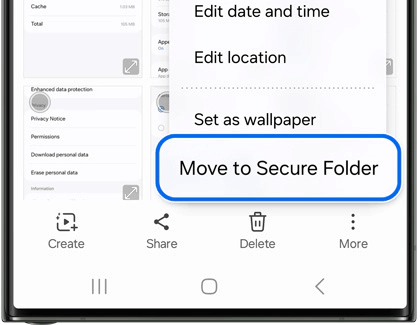
Сделав свой выбор, вы можете переместить или скопировать их в защищенную папку. При перемещении файлов они переносятся полностью, удаляясь из исходного местоположения, а при копировании создается дубликат в защищенной папке, оставляя оригинал нетронутым. Эта функция невероятно полезна для защиты конфиденциальных документов, личных фотографий, скриншотыили любые приложения, содержащие личную информацию, гарантируя, что они хранятся отдельно и в безопасности от остального содержимого вашего телефона.
Организация вашей защищенной папки
Организация защищенной папки в Samsung Galaxy Z Flip 5 повторяет знакомый процесс, который вы используете в основной памяти телефона, обеспечивая удобство использования. В защищенной папке вы можете создавать новые папки, обеспечивая структурированный способ категоризации защищенных файлов и приложений. Эта функция особенно полезна для хранения одинаковых файлов, например группировки всех финансовых документов или личных фотографий в отдельных папках.
Вы также можете изменить порядок приложений в защищенной папке, что позволит вам расставить приоритеты для тех, которые вы используете чаще всего, для более быстрого доступа. Этот уровень организации не только помогает более эффективно находить файлы и приложения, но и повышает удобство использования в целом, поддерживая порядок и хорошее управление защищенной папкой. Благодаря этим инструментам организации ваша защищенная папка станет интуитивно понятной и удобной для навигации частью вашего Samsung Galaxy Z Flip 5.
Устранение распространенных проблем
Защищенная папка не отображается
Если защищенная папка вашего Samsung Galaxy Z Flip 5 не видна, возможно, она скрыта. Чтобы проверить это, зайдите в настройки вашего телефона и нажмите «Биометрия и безопасность». Здесь вы можете увидеть, указана ли защищенная папка и доступна ли она. Этот раздел позволяет вам управлять его видимостью и гарантирует, что он не был случайно скрыт или отключен, сохраняя ваш доступ к этой ключевой функции конфиденциальности.
Проблемы с доступом к защищенной папке
Если у вас возникли проблемы с доступом к вашей защищенной папке из-за забытого типа блокировки, не волнуйтесь. Samsung позволяет выполнить сброс через связанную учетную запись Samsung, гарантируя, что вы сможете восстановить доступ и сохранить безопасность своего контента.
Сброс PIN-кода, пароля или шаблона защищенной папки
Если вы не можете вспомнить данные безопасности вашей защищенной папки на своем устройстве Samsung и ранее настроили опцию восстановления учетной записи Samsung, вам повезло. Просто зайдите в свою защищенную папку и попытайтесь угадать PIN-код, пароль или шаблон. Если вы ошиблись, просто выберите опцию «Забыли», и у вас будет возможность сбросить настройки после входа в свою учетную запись Samsung. Затем вы можете выбрать новый метод входа и восстановить доступ к своей защищенной папке.
Другие распространенные проблемы
- Безопасная папка не работает после обновления: проверьте наличие обновлений системы и приложений, очистите кеш и данные или переустановите приложение «Защищенная папка».
- Постоянные запросы пароля: Очистите кэш или перезагрузите телефон для разрешения конфликтов, вызывающих постоянные запросы пароля.
- Защищенная папка отсутствует: проверьте, установлено ли оно на вашем телефоне, или переустановите его из Galaxy Store в случае случайного удаления или после обновления телефона.
- Ошибки после обновления системы: обновите приложение «Защищенная папка» или, при необходимости, вернитесь к предыдущей версии системы или выполните сброс настроек (сначала сделайте резервную копию данных)..
Для дальнейшего устранения неполадок вы всегда можете обратиться к Служба поддержки клиентов Samsung за помощью, если эти действия не решат проблему.
Вопросы и ответы
Как установить пароль для защищенной папки в Galaxy Z Flip 5?
Чтобы установить пароль для защищенной папки на Galaxy Z Flip 5, перейдите в раздел «Биометрия и безопасность» в настройках, выберите «Защищенная папка» и выберите «Тип блокировки». Здесь вы можете установить пароль, PIN-код, шаблон или использовать параметры биометрической безопасности.
Могу ли я перенести файлы в защищенную папку на моем Samsung Z Flip 5?
Да, вы можете переносить файлы в защищенную папку на Z Flip. 5. Откройте защищенную папку, нажмите «Добавить файлы» и выберите файлы, которые хотите переместить. Вы можете скопировать или переместить эти файлы в защищенную папку.
Можно ли скрыть значок защищенной папки на Galaxy Z Flip 5?
Значок защищенной папки можно скрыть. В настройках защищенной папки вы можете скрыть значок защищенной папки, сделав его невидимым на главном экране и на экране приложений.
Какие типы файлов можно хранить в защищенной папке Samsung Z Flip 5?
В защищенной папке можно хранить различные типы файлов, включая фотографии, видео, документы, аудиофайлы и даже приложения. По сути, любой файл, который вы хотите сохранить в тайне, можно защитить в этой папке.
Как восстановить данные из защищенной папки в Samsung Galaxy Z Flip 5?
Чтобы восстановить данные из защищенной папки, вам необходимо создать резервную копию данных в своей учетной записи Samsung. Вы можете восстановить эти данные, перейдя к параметрам резервного копирования и восстановления в настройках защищенной папки.
Есть ли какие-либо особые настройки безопасности для защищенной папки на Z Flip 5?
Защищенная папка на Z Flip 5 предлагает специальные настройки безопасности, такие как автоматическая блокировка, которая автоматически защищает папку, когда телефон не используется, а также параметры настройки уведомлений для приложений в защищенной папке.
Могу ли я использовать биометрию для блокировки защищенной папки на моем Galaxy Z Flip 5?
Да, Galaxy Z Flip 5 позволяет использовать биометрические данные, такие как отпечатки пальцев или распознавание лиц, для блокировки и разблокировки защищенной папки, обеспечивая быстрый и безопасный метод доступа.
Как переместить приложения в защищенную папку на моем Samsung Galaxy Z Flip 5?
Чтобы переместить приложения в защищенную папку, откройте защищенную папку и нажмите «Добавить приложения». Затем выберите из списка приложения, которые вы хотите переместить, и подтвердите действие. Выбранные приложения будут добавлены в защищенную папку.
Заключение
Функция защищенной папки на Samsung Galaxy Z Flip 5 — отличный инструмент для обеспечения конфиденциальности и защиты конфиденциальных данных. Независимо от того, храните ли вы личные фотографии или конфиденциальные документы или просто хотите сохранить конфиденциальность определенных приложений, защищенная папка — это универсальное и безопасное решение. Следуя этому руководству, вы сможете легко настроить и максимально эффективно использовать защищенную папку, гарантируя, что ваша личная информация останется в безопасности.





Оставьте комментарий